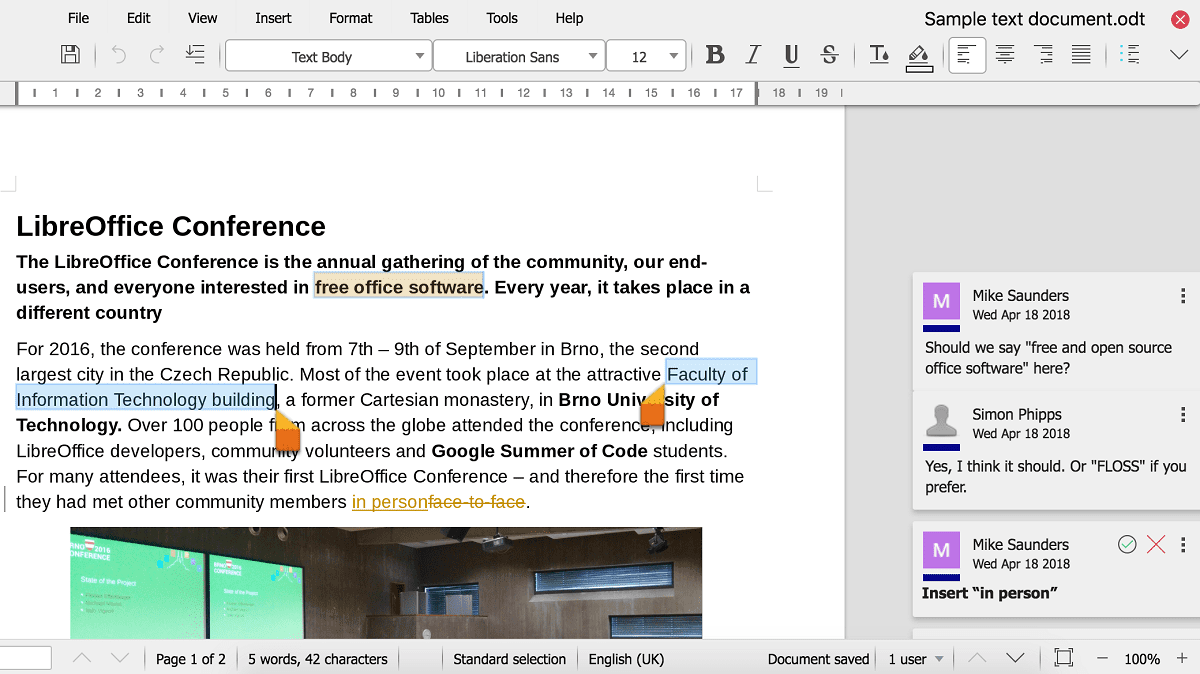
Si bé és cert que Office, la suite d'ofimàtica de Microsoft, és la més popular a l'hora de crear, editar i visualitzar documents de text, fulls de càlcul, presentacions i altres tipus d'arxius, la veritat és que hi ha qui prefereixen utilitzar programari lliure, i en aquest sentit un dels paquets més destacats és el de LibreOffice.
I, dins de la suite, LibreOffice Writer seria el substitut de Microsoft Word, popular entre els usuaris a l'hora de crear documents de text. No obstant això, si vols anar més ràpid, a l'igual que succeeix amb altres programes, pots utilitzar una sèrie de dreceres de teclat, que et permetran agilitzar els processos des del teu equip Windows.
Aquests són totes les dreceres de teclat que pots utilitzar amb LibreOffice Writer i les seves funcions
Tal com comentàvem, en aquest cas amb LibreOffice Writer passa el mateix que amb molts altres programes, i hi ha multitud de possibles dreceres de teclat en funció del que vulguis aconseguir. Perquè puguis trobar el que busques d'una forma més senzilla, els hem classificat en algunes categories: D'una banda hi ha els imprescindibles i genèrics, i després et mostrem els orientats a les tecles de funció (Fx), així com els específics per a determinats moments.
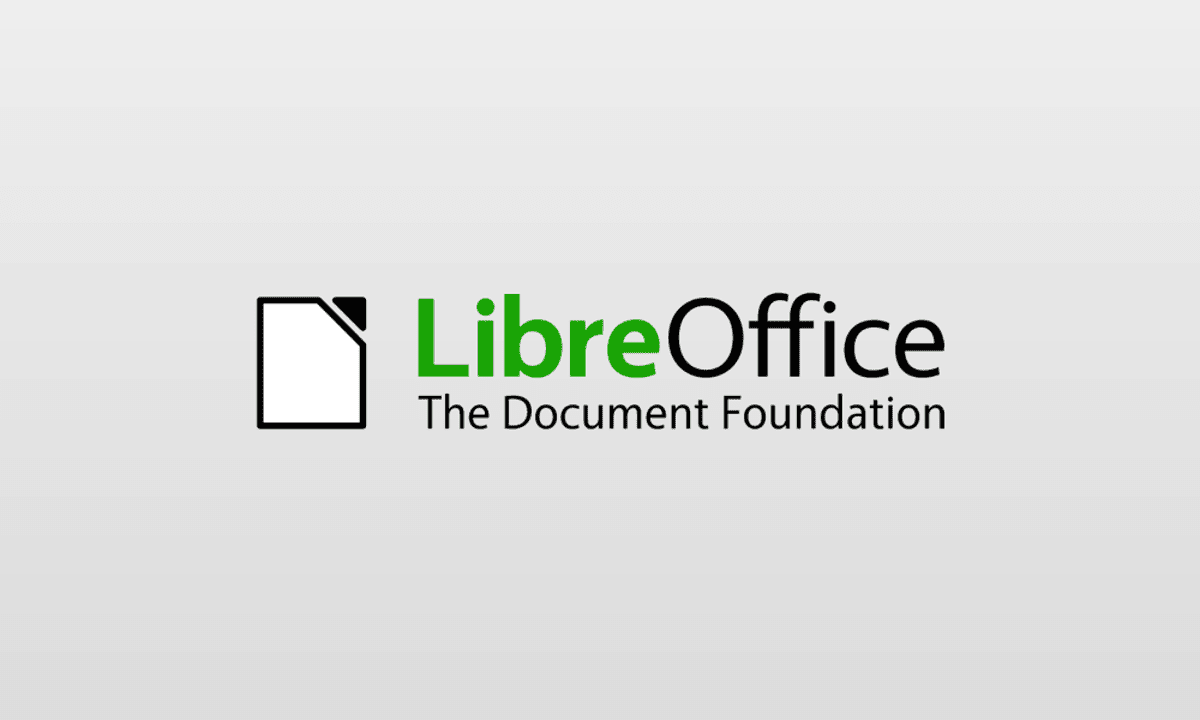
Dreceres de teclat genèrics
| Drecera de teclat | funció |
|---|---|
| Ctrl + I | Selecciona-ho tot |
| Ctrl + J | justificat |
| Ctrl + D | subratllat doble |
| Ctrl + I | centrat |
| Ctrl + H | Buscar i reemplaçar |
| Control + Maj + P | superíndex |
| Ctrl + L | Alinear a l'esquerra |
| Ctrl + R | Alinea a la dreta |
| Control + Maj + B | subíndex |
| Ctrl + Y | Restaurar l'última acció |
| Ctrl + 0 (zero) | Aplicar l'estil de paràgraf Cos de text |
| Ctrl + 1 | Aplicar l'estil de paràgraf títol 1 |
| Ctrl + 2 | Aplicar l'estil de paràgraf títol 2 |
| Ctrl + 3 | Aplicar l'estil de paràgraf títol 3 |
| Ctrl + 4 | Aplicar l'estil de paràgraf títol 4 |
| Ctrl + 5 | Aplicar l'estil de paràgraf títol 5 |
| Ctrl + tecla de més (+) | Calcula el text seleccionat i copia el resultat al porta-retalls. |
| Ctrl + guió (-) | Guions discrecionals; divisió de paraules definida per l'usuari. |
| Control + Maj + guió (-) | Guió indivisible (no s'utilitza per divisió de paraules) |
| Ctrl + signe de multiplicació | Executar camp de macro |
| Control + Maj + Espai | Espais indivisibles. Aquests espais no s'utilitzen en la divisió de paraules i no s'expandeixen si es justifica el text. |
| Maj + Retorn | Salt de línea sense canvi de paràgraf |
| Ctrl + Retorn | Salt de pàgina manual |
| Control + Maj + Retorn | Salt de columna en textos de diverses columnes |
| Alt + Retorn | Insereix un paràgraf nou sense numeració dins d'una llista. No funciona quan el cursor es troba al final de la llista. |
| Alt + Retorn | Insereix un paràgraf nou directament abans o després d'una secció, o abans d'una taula. |
| fletxa esquerra | Desplaçar cursor cap a l'esquerra |
| Maj + Fletxa esquerra | Moure el cursor a l'esquerra seleccionant el text |
| Ctrl + Fletxa esquerra | Anar a l'inici de la paraula |
| Ctrl + Maj + Fletxa esquerra | Seleccionar paraula per paraula cap a l'esquerra |
| fletxa dreta | Desplaçar cursor cap a la dreta |
| Maj + Fletxa dreta | Moure el cursor a la dreta seleccionant el text |
| Ctrl + Fletxa dreta | Anar a l'inici de la paraula següent |
| Ctrl + Maj + fletxa dreta | Seleccionar paraula per paraula cap a la dreta |
| fletxa amunt | Moure el cursor una línia cap amunt |
| Maj + Fletxa amunt | Seleccionar línies cap amunt |
| Ctrl + Fletxa amunt | Desplaçar cursor a el principi de el paràgraf anterior |
| Ctrl + Maj + Fletxa amunt | Seleccioneu fins a l'inici de l'paràgraf. La següent pulsació de tecla amplia la selecció a l'inici de l'paràgraf anterior. |
| fletxa avall | Moure el cursor una línia cap avall |
| Maj + Fletxa avall | Seleccionar línies cap avall |
| Ctrl + Fletxa avall | Desplaçar cursor a el principi de el paràgraf següent. |
| Ctrl + Maj + Fletxa avall | Seleccionar fins al final de l'paràgraf. La següent pulsació de tecla amplia la selecció a la fi de l'paràgraf següent |
| Inici | Anar a el principi de l'rengle |
| Inici + Maj | Anar i seleccionar fins el principi d'un rengle |
| Final | Anar a la fi de l'rengle |
| Fi + Maj | Anar i seleccionar fins al final de l'rengle |
| Ctrl + Inici | Anar a l'inici de l'document |
| Ctrl + Inici + Maj | Anar a l'inici de l'document selecció |
| Ctrl + Fi | Anar a la fi de el document |
| Ctrl + Fi + Maj | Anar a la fi de el document amb selecció |
| Ctrl + Re Pàg | Desplaçar el cursor entre el text i la capçalera |
| Ctrl + Av Pàg | Desplaçar el cursor entre el text i el peu de pàgina |
| Ins | Activar o desactivar el mode d'inserció |
| RePàg | Pàgina de pantalla cap amunt |
| Maj + Re Pàg | Pàgina de pantalla cap amunt amb selecció |
| AvPàg | Pàgina de pantalla cap avall |
| Maj + Av Pàg | Pàgina de pantalla cap avall amb selecció |
| Ctrl + Supr | Elimina el text fins al final de la paraula |
| Control + Retrocés | Elimina el text fins a l'inici de la paraula En una llista: eliminar un paràgraf buit davant de l'paràgraf actual |
| Control + Supr + Maj | Elimina el text fins al final de la frase |
| Control + Maj + Retrocés | Elimina el text fins a l'inici de la frase |
| Ctrl + fitxa | A l'completar una paraula automàticament: Proposta següent |
| Control + Maj + Tab | A l'completar una paraula automàticament: Proposta anterior |
| Ctrl + Alt + Maj + V | Enganxa el contingut de l'portapapers com a text sense format. |
| Control + Maj + F10 | Amb aquesta combinació es poden acoblar i desacoblar ràpidament diverses finestres, entre altres les de navegador i Estils. |
Dreceres de teclat basats en les tecles de funció (Fx)
| Drecera de teclat | funció |
|---|---|
| F2 | Barra de fórmules |
| Ctrl + F2 | inserir camps |
| F3 | Completar text automàtic |
| Ctrl + F3 | Edita el text automàtic |
| Maj + F4 | Seleccionar marc següent |
| Control + Maj + F4 | Obrir vista d'origen de dades |
| F5 | Activar / desactivar Navegador |
| Maj + F5 | Mou el cursor a la posició que tenia quan el document es va guardar per última vegada abans de tancar-se. |
| Control + Maj + F5 | Navegador activat, anar a nombre de pàgina |
| F7 | revisió ortogràfica |
| Ctrl + F7 | sinònims |
| F8 | Mode d'extensió |
| Ctrl + F8 | Activar o desactivar marques de camps |
| Maj + F8 | Mode de selecció addicional |
| Control + Maj + F8 | Mode de selecció en bloc |
| F9 | actualitzar camps |
| Ctrl + F9 | Mostra camps |
| Maj + F9 | calcular taula |
| Control + Maj + F9 | Actualitzar camps i llistes d'entrada |
| Ctrl + F10 | Activar / desactivar caràcters no imprimibles |
| F11 | Mostrar o ocultar la finestra Estils |
| Maj + F11 | Crea un estil |
| Ctrl + F11 | Atorga el focus a l'quadre Aplicar estil |
| Control + Maj + F11 | actualitzar estil |
| F12 | Activa numeració |
| Ctrl + F12 | Inserir o editar taules |
| Maj + F12 | Activa vinyeta |
| Control + Maj + F12 | Desactivar numeració / vinyetes |

Dreceres de teclat només per a moments específics
Finalment, hi ha algunes dreceres de teclat que únicament s'apliquen en circumstàncies determinades. En concret, hi ha uns que només poden ser utilitzats a l'estar editant text, paràgraf i títols, altres orientats a l'edició de taules, i finalment altres per a les imatges i marcs.
Dreceres de teclat per a títols i paràgrafs
| Drecera de teclat | funció |
|---|---|
| Ctrl + Alt + Fletxa amunt | Desplaça el paràgraf actiu o els paràgrafs seleccionats un paràgraf cap amunt. |
| Ctrl + Alt + Fletxa avall | Desplaçar, des del paràgraf actual o seleccionat, un paràgraf cap avall. |
| Llengüeta | El títol en format «títol X» (X = 1-9) es desplaça un nivell cap avall en l'estructura. |
| Maj + Tab | El títol en format «títol X» (X = 2-10) es desplaça un nivell cap amunt en l'estructura. |
| Ctrl + fitxa | A l'inici d'un títol: insereix una tabulació. En funció de l'gestor de finestres que s'utilitzi, és possible utilitzar Alt + Tab al seu lloc. Per canviar els nivells dels títols a través d'el teclat, haurà de situar el cursor davant de l'títol abans d'oprimir les tecles. |
Dreceres de teclat exclusius per a taules
| Drecera de teclat | funció |
|---|---|
| Ctrl + I | Si la cel actual està buida: Selecciona tota la taula. Altrament: Selecciona el contingut de la cel·la actual; si activa de nou aquesta comanda, selecciona tota la taula. |
| Ctrl + Inici | Si la cel actual està buida: Salta a l'inici de la taula. Altrament: Salta amb la primera pulsació a l'inici de la cel·la actual, amb la segona, a l'inici de la taula actual i amb la tercera, a l'inici de el document. |
| Ctrl + Fi | Si la cel actual està buida: Salta a la fi de la taula. Altrament: Salta amb la primera pulsació a la fi de la cel·la actual, amb la segona, a la fi de la taula actual i amb la tercera, a la fi de el document. |
| Ctrl + fitxa | Inserir una tabulació (només en taules) Depenent de l'Administrador de finestres que s'utilitzi, és possible utilitzar Alt + Tab al seu lloc. |
| Alt + Fletxes de navegació | Augmentar / reduir la columna / fila a la vora de cel·la dret / inferior |
| Alt + Maj + Dates de navegació | Augmentar / reduir la columna / fila a la vora de cel·la esquerre / superior |
| Alt + Ctrl + Fletxes de navegació | Equival a Alt, però només es modifica la cel·la activa |
| Ctrl + Alt + Maj + Fletxes de navegació | Equival a Alt, però només es modifica la cel·la activa |
| Control + Maj + Tab | Suprimeix la protecció de cel de totes les taules seleccionades. Si el cursor es troba en qualsevol punt de el document, és a dir quan no hi ha cap taula seleccionada, suprimeix la protecció de cel · les en totes les taules. |
| Maj + Ctrl + Supr | Si no s'ha seleccionat completament cap cel·la, s'elimina el text entre el cursor i el final de la frase actual. Si el cursor es situa a la fin d'una cel·la i no es va seleccionar completament cap cel·la, s'elimina el contingut de la propera cel·la. Si no se selecciona una cel·la completa i el cursor es troba a la fi de la taula, el paràgraf que segueix a la taula s'eliminarà, llevat que sigui l'últim paràgraf de el document. Si se seleccionen una o més cel·les, s'eliminaran les files senceres incloses en la selecció. Si se seleccionen totes les files parcial o totalment, s'eliminarà tota la taula. |

Dreceres de teclat per a marcs, imatges, objectes i multimèdia
| Drecera de teclat | funció |
|---|---|
| Esc | El cursor està dins d'un marc i no s'ha seleccionat text: Escape selecciona el marc. El marc està seleccionat: Escape treu el cursor de el marc. |
| F2, Retorn o qualsevol tecla que generi un caràcter a la pantalla | Si un marc està seleccionat: posiciona el cursor a la fi de el text en el marc. Si oprimeix qualsevol tecla que produeixi un caràcter en pantalla i el document es troba en la manera d'edició, aquest caràcter s'afegeix a el text. |
| Alt + Fletxes de navegació | Moure l'objecte. |
| Alt + Ctrl + Fletxes de navegació | Modificació de la mida mitjançant el desplaçament de la vora dreta / inferior. |
| Alt + Ctrl + Fletxes de navegació | Modificació de la mida mitjançant el desplaçament de la vora esquerra / superior. |
| Ctrl + fitxa | Selecciona l'àncora d'un objecte (en manera Edita punts). |
font: LibreOffice